Függetlenül attól, hogy versenyez az utcán, legyőzi a főnököt, vagy egyszerűen csak megcsodálja a kilátást, rengeteg nagyszerű pillanata lehet, amelyek történhetnek a PS4 játékok közben.
Tehát ebben a cikkben megmutatjuk, hogyan kell rögzíteni és megosztani a PS4 játékmenetét, hogy újra átélhesse ezeket a pillanatokat, vagy elküldheti barátainak, hogy kérje jogaikat.
Módosítsa a PS4 megosztási és sugárzási beállításait
Mielőtt elkezdené a PS4 játékmenet rögzítését, ellenőriznie kell, hogy a beállításokat a kívánt módon testreszabta-e.
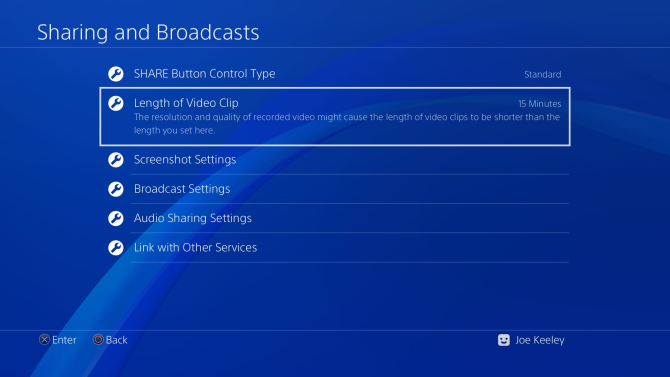
megnyomni a Ossza meg gombot a vezérlőn, hogy megjelenjen a Megosztás menü. választ Megosztási és sugárzási beállítások.
Itt vannak különféle beállítások, amelyek képernyőképeket és műsorszórást érintnek olyan szolgáltatásokon, mint a Twitch (a streaming az egyik út minél többet hozhat ki a PS4-ből 10 tipp, hogy minél többet érjen el a PS4-bőlA PlayStation 4 egy remek konzol, amely nem csupán játékkal jár. Így lehet többet megszerezni a PS4-ről. Olvass tovább ). Nem fogjuk ezeket figyelmen kívül hagyni, és a játékmenet rögzítésére összpontosítunk.
Először menj ide Videoklip hossza. Itt kiválaszthatja a játékmenet rögzítésének maximális hosszát. Rövidebbek lehetnek, mint amit választanak, de ez az idő fog rögzülni, ha nem manuálisan állítja le a rögzítést. Alapértelmezés szerint 15 percre van állítva, de akár 30 másodperc vagy akár 60 perc is lehet.
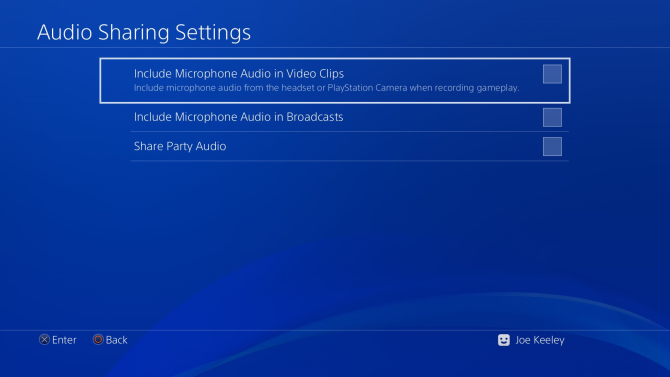
Ezután menj ide Audio megosztási beállítások. Itt engedélyezheti vagy letilthatja Tartalmazza a mikrofon hangját a videoklipekbe. Ha bejelöli, akkor rögzíti a mikrofon hangját (a fülhallgatóból vagy a PlayStation kamerából), amikor játék közben rögzíti.
Rögzítse a PS4 játékmenetét
A beállítások rendezése után itt az ideje rögzíteni a PS4 játékát.
Van egy ránc ehhez. Egyes játékok nem engedik, hogy részeket vagy egészüket rögzítsék. Ez a fejlesztő feladata. A PS4 alapértelmezett rögzítési eszközeivel nem szabad megkerülni a korlátozást. Ehelyett külön fogóberendezést kell vásárolnia. Ezekre a játékokra példa a Yakuza 0, a Persona 5 és a Tales of Zestiria.
Az alábbi utasításokat a Capture Gallery alkalmazásában fogjuk használni. Ezt a PS4 kezdőképernyőn találhatja meg. Ha nincs ott, menj ide Könyvtár> Alkalmazások> Capture Galéria> Start.
A Capture Galéria kiválóan alkalmas a korábban mentett videók kezelésére. Ugyanakkor ugyanazon beállításokhoz számos is hozzáférhet a Ossza meg gombot játék közben, tehát nyugodtan használhatja ezt, ha gyorsabban találja meg.
Most kezdjük el a felvételt. Vagy videót rögzíthet valamiről, ami hamarosan megtörténik, vagy már megtörtént.
Indítson el egy felvételt
A felvétel elindításához nyomja meg a gombot Ossza meg gombot kétszer. A képernyő bal oldalán megjelenik egy kis értesítés, amely jelzi, hogy a felvétel megkezdődött.
Most játsszon a játékkal, és mindent, amit a képernyőn lát, elfogja. A felvétel automatikusan véget ér a Videoklip hossza a beállítási idő eléri. Vagy manuálisan fejezze be a felvételt a Ossza meg gombot ismét kétszer.
A felvételt a Capture Galéria menti.
Mentsd el egy olyan felvételt, amely már megtörtént
Ne aggódjon, ha valami fantasztikus dolgot csináltál, de nem rögzítetted. A PS4 automatikusan tárolja a memóriájában az utolsó 15 percet.
Hogy megragadja ezt a felvételt, tartsa lenyomva a Megosztás gombot. Ne érintse meg, mert törli a felvételt. Ha lenyomva tartja, megjelenik a Megosztás menü. Nyissuk meg a gombot Négyzet kiválaszt Videoklip mentése.
Ezt a rögzítő galéria tárolja.
Szerkessze a PS4 játékmenet videóit
Előfordulhat, hogy szerkeszteni kell a felvételt, mielőtt megosztaná a világgal. Ezt megteheti maga a PlayStation 4 készüléken.
Nyissa meg a Capture Galériát és keresse meg a szerkeszteni kívánt videót.
Ha kiválasztotta, nyomja meg a gombot Opciók a vezérlőn. Itt két lehetőség van: Szerkesztés a SHAREfactory alkalmazásban és Vágás.
A SHAREfactory egy ingyenes alkalmazás, amelyet le kell töltenie és telepítenie. Az alkalmazás számos fejlett szerkesztési funkciót tartalmaz, például a hangpályák vagy a webkamera felvételeinek átfedését a videón. Alkalmazhat témákat, matricákat és szöveget is. Ha szeretne kedvtelni a szerkesztést, válassza a SHAREfactory lehetőséget.
Ha egyszerűen csak le szeretné vágni a videó hosszát, válassza a lehetőséget Vágás. A legördülő menüből válassza ki a szerkesztési időközöket. Görgessen át és nyomja meg a gombot L2 a kezdőpont beállításához, R2 a végponthoz, majd nyomja meg a gombot rendben egyszer kész.
Ossza meg PS4 játékmenetét a közösségi médián
Természetesen meg szeretné osztani a videódat a közösségi médiában, így hagyhatja, hogy barátai láthassák elfogását.
Ehhez lépjen a Rögzítő galériába, és jelölje ki a megosztani kívánt videót.
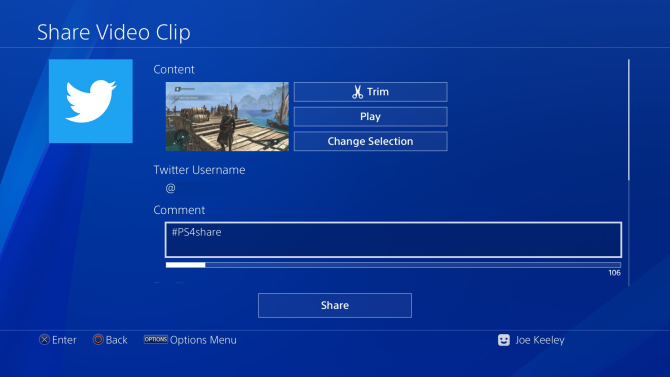
megnyomni a Ossza meg gombot a vezérlőn, és válassza ki azt a közösségi hálózatot, amelyet meg szeretne osztani (például Youtube vagy Twitter).
Ha ez az első alkalom, amikor ezt megteszi, akkor be kell írnia a közösségi fiókhoz tartozó bejelentkezési adatait.
Kövesse a képernyőn megjelenő utasításokat a videó feltöltéséhez - az egyes közösségi hálózatoknak különböző követelményeik vannak. Például a YouTube-on beállíthatja a videó adatvédelmét, míg a Twitter-en leíró csengőhanggal kíséri a videót.
Vigye át a PS4 játékmenetét egy számítógépre
El is készítheti PS4 videóját, és átviheti számítógépére. Ehhez csatlakoztasson egy USB-meghajtót vagy egy külső meghajtót a PS4-hez. Vegye figyelembe, hogy az eszköznek FAT32 vagy exFAT formátumúnak kell lennie. Ha segítségre van szüksége a különbség megértésében, lásd: útmutató a FAT32 vs. exFAT FAT32 vs. exFAT: Mi a különbség és melyik a jobb?A fájlrendszer az az eszköz, amely lehetővé teszi az operációs rendszer számára az adatok olvasását bármilyen merevlemezen. Számos rendszer használja a FAT32-et, de ez a helyes, és van-e jobb megoldás? Olvass tovább .
Nyissa meg a Capture Galériát és keresse meg az átvitt videót.
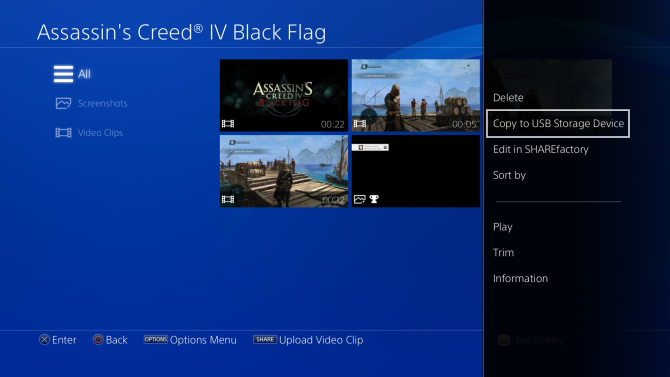
Ha ki van emelve, nyomja meg a gombot Opciók gomb. választ Másolás USB-tárolóeszközre.
Ezután válassza ki a kívánt videókat x. Ha kész, válassza a lehetőséget Másolás> OK.
Amikor az átvitel befejeződött, csatlakoztassa az eszközt a számítógépéhez. Nyissa meg a meghajtót, és keresse meg a PS4 / részvény mappában találja meg videóit játék szerint elválasztva és MP4 formátumban.
Ha szeretné, számítógépe segítségével szerkesztheti a videókat, vagy feltöltheti azokat a közösségi médiába; csináljon bármit, amit könnyebbnek talál.
Nagyszerű felvétel készítéséhez, Játssz nagyszerű játékot
Ez minden, amit tudnod kell a játékvideók rögzítéséről és megosztásáról a PS4-en. Tehát menj, és rögzítsd ezeket az izgalmas pillanatokat!
Szüksége van néhány nagyszerű játékra a felvételhez? Ezután nézd meg a listánkat a legjobb PS4 exkluzív játékok ma A 12 legjobb PS4 exkluzív játék, amelyet meg kell játszaniaA PS4 lenyűgöző exkluzívumokat büszkélkedhet, és mindenki megérdemli, hogy olyan címeket játsszon, mint a Uncharted 4, a God of War és a Spider-Man. Olvass tovább .
Affiliate nyilvánosságra hozatal: Az általunk ajánlott termékek megvásárlásával elősegíti az oldal életben tartását. Olvass tovább.
Joe a kezében lévő billentyűzettel született, és azonnal elkezdett írni a technológiáról. BA (Hons) vállalkozással rendelkezik és jelenleg teljes munkaidőben szabadúszó író, aki élvezi a tech mindenki számára egyszerűvé tételét.

